
Nakliye tuşları, engelli insanlar için faydalı özelliklerden biridir. Windows 7 sisteminde etkinleştirmek çok kolaydır ve çalışma parametrelerini yapılandırabilirsiniz. Sonra, nasıl yapacağınızı öğreneceksiniz.
Anahtar yapışmasını etkinleştir
Nakliye tuşları, aynı anda birden fazla tuşa basabilme yeteneğine sahip olmayan bazı insan kategorileri için klavyede çalışmayı kolaylaştırır. Farklı koşullar nedeniyle, kombinasyondan birinin vardiyası, CTRL, ALT veya Windows (KAZANAN) olduğu, kıskaçları aynı anda kelepçelemek zordur. Eklenti etkin olan, bu kombinasyonlara aynı anda, ancak sırayla basmanızı sağlar. Örneğin, ALT + F4'ü aynı anda bastırarak gerçekleştirilen pencereyi kapatmak için önce ALT tuşuna basabilirsiniz, tuşuna basabilirsiniz ve ardından F4 düğmesine tıklayın. Aynı zamanda, yukarıda listelenen dört anahtardan birinin basıldığını ve bir katmanda olduğunu belirten bir bip sesi duyacaksınız. Teori ile anlaşılan, bu işlevi etkinleştirme yollarına gidebiliriz.Yöntem 1: kısayol tuşu
Windows'ta, parlayan tuşları açın, vites değiştirme tuşuna 5 kez hızlı bir şekilde basmak oldukça kolaydır. Çalışmanın başarılı bir şekilde yürütülmesinden sonra, ses sinyali oynatılır ve denilen işlevi etkinleştirmek için ilgili olan karşılık gelen pencere görünecektir. Sadece "Tamam" ı tıklayabilirsiniz. Aynı pencerede, anahtarların yapışmasını ayarlandığı "Kontrol Panelleri" bölümüne de alınacağınız bir bağlantı vardır. Aşağıdaki şekilde daha ayrıntılı olarak konuşacağız.
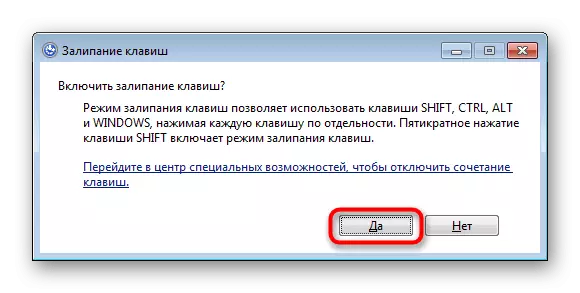
Olasılık etkinliğinin, tepside asılı olan özel bir simge tarafından kanıtlanıyor. İki kez tıklarsanız, ayarlarla menüye de girebilirsiniz.
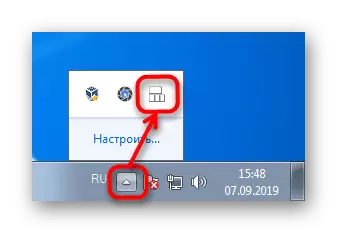
Bu seçenek yalnızca işletim sisteminde daha önce çalıştırılırsa, Vardiya düğmesine basarak pencereyi beş kez çağırma olasılığı devre dışı bırakılır. Aksi takdirde, bir sonraki yönteme gidin, orada, söylenecek ve bu kullanışlı çağrının pencereye nasıl döndürüleceği gibi.
Yöntem 2: "Kontrol paneli"
Bir nedenden ötürü, bir önceki yol sizin için uygunsuz olduğu ortaya çıkıyorsa, her zaman daha fazla zaman harcamanız gerekecek alternatif seçenekleri kullanabilirsiniz.
- "Başlat" a tıklayın ve menüden "Denetim Masası" na gidin.
- "Özel Özellikler" bölümüne tıklayın.
- Şimdi özel fırsatlar için merkeze gidin.
- "Başlat" yazarak ve "yapıştırma" kelimesini kazanmak için arama alanına başlayarak aynı menüye hızlıca girebilirsiniz. Elde edilen sonuçlardan, birinci "klavye parametrelerini değiştirme" seçeneğini seçin.
- Önerilen özellikler arasında, "Bir klavyeyle çalışmayı kolaylaştırın" üzerine bulun ve tıklayın.
- "Metin setini basitleştir" bloğunda, tek kullanılabilir öğenin yanındaki kutuyu işaretleyin. Hemen, "Anahtarların Gemilerini Kurma" linkini takip edebilirsiniz, buradaki yöntem 1'de konuştuğumuz, hem manipülasyonların bir sonucu olarak aynı menüye düşeceksiniz.
- Burada Sistem Tuş Takımının Açılmasını Etkileme / Çıkarma Tuş Takımını Beş Süreli Vardiya Yok Etmeli, Uyarı ve Ses Sinyalini Kontrol Etti. Kilitleme CTRL, Shift ve Alt tuşlarını çift tıklattığınızda da etkinleştirebilirsiniz - bu, bu anahtarlardan herhangi birinin çift basılmasının, yapıştırma modunu aynı anahtarın bir sonraki çift tuşuna döndüğü anlamına gelir. İsteğe bağlı olarak, bu tuşlara bastığınızda bip sesi çıkarabilir veya devre dışı bırakabilir, ayrıca tepside görünen simgeyi kaldırın (bkz. Screenshot 2, yöntem 1).
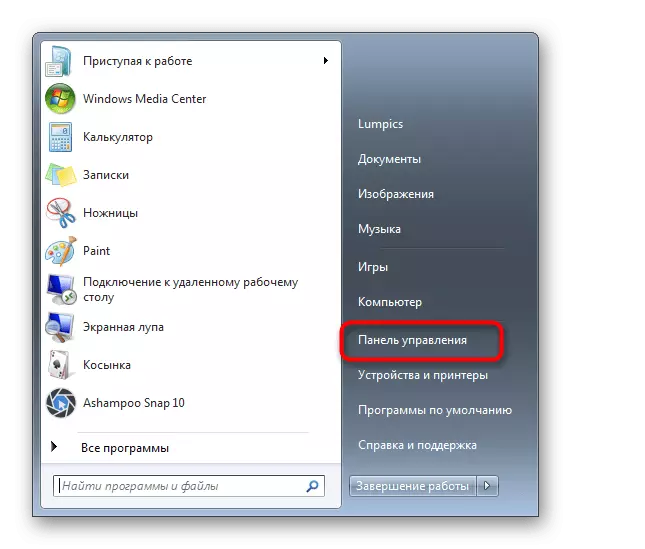
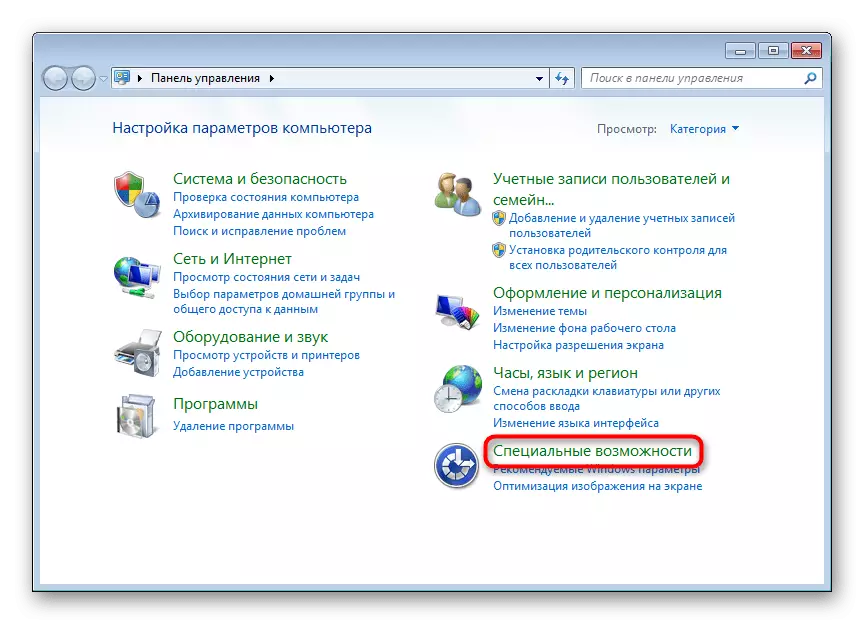
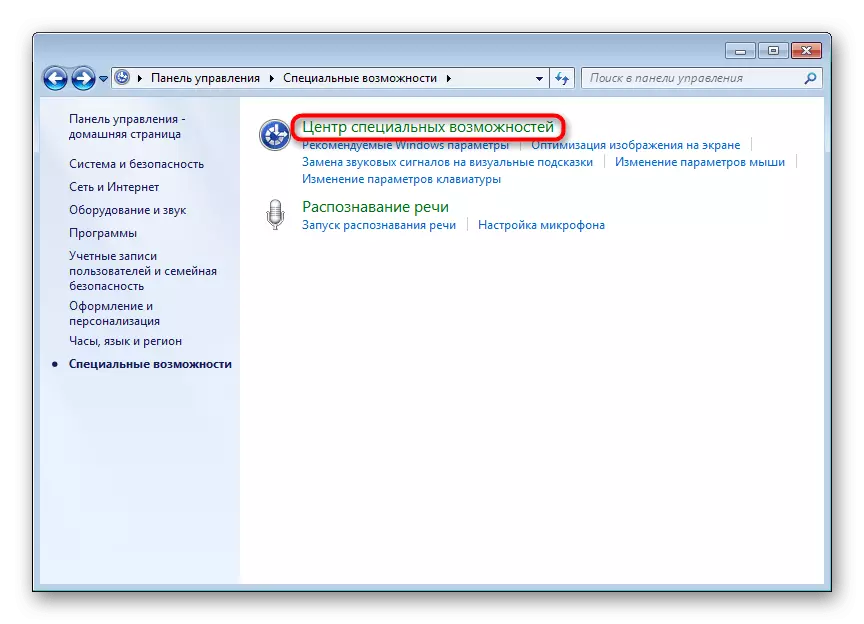
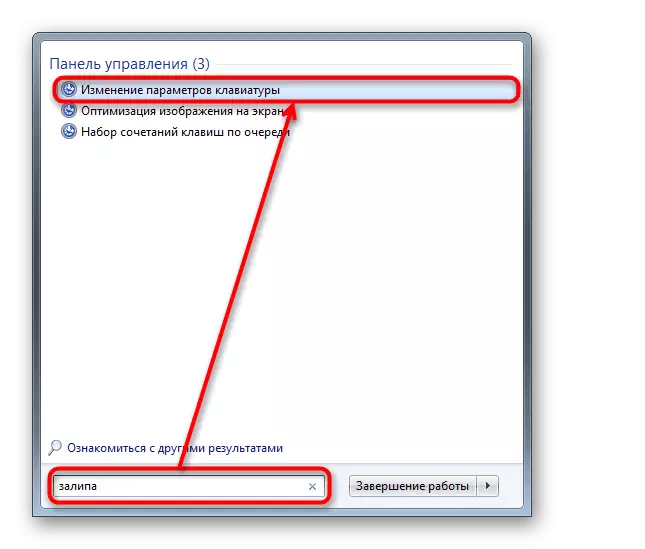
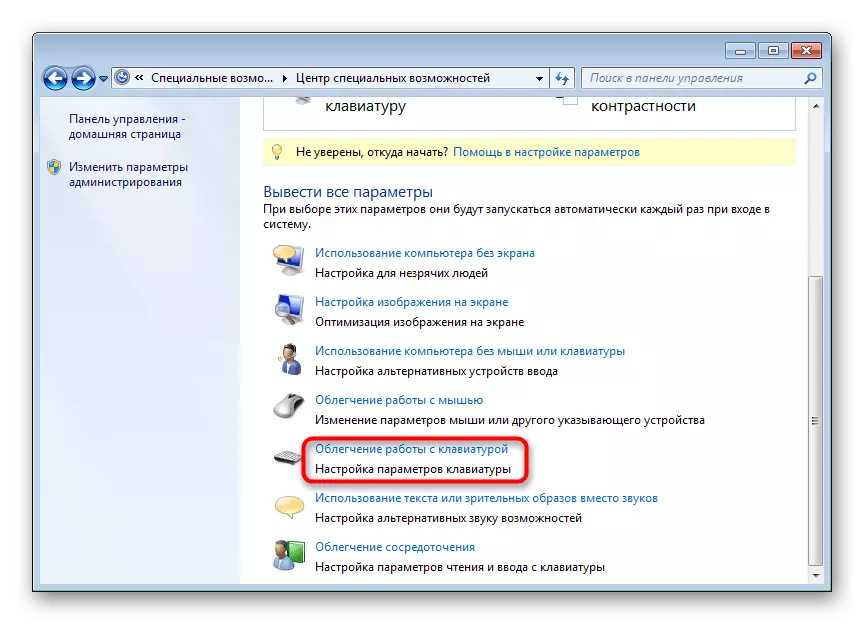


Artık tuşları yapıştırma işlevini nasıl etkinleştireceğinizi ve yapılandırmayı biliyorsunuz. Gerekli olmadığında, kapatmayı unutmayın. Kullandığınıza göre ters hareketlerle yapılabilir.
